Jak dodać widżet tłumaczenia Google w WordPress?
Opublikowany: 2021-09-13Tworząc treści na swojej stronie, należy pamiętać, że strony internetowe są oglądane na całym świecie. Z tego powodu warto przetłumaczyć swoją stronę internetową, nawet jeśli znaczna część czytelników pochodzi z danej lokalizacji. Ponadto, jeśli chcesz rozszerzyć swój sklep internetowy na nowe rynki lub po prostu poprawić przeglądanie stron internetowych dla ludzi z całego świata, dodanie możliwości tłumaczenia do swojej witryny to świetny pomysł. W tym artykule omówimy zalety integracji widżetu Google Translation z witryną WordPress, a także wtyczki, która pomoże ci to skonfigurować bez kłopotów.
Dlaczego warto rozważyć Tłumacza Google?
Możliwości sztucznej inteligencji Google poprawiają się bliżej ludzkiej inteligencji, a tłumaczenie treści za pomocą Tłumacza Google ma następujące zalety:
- Tłumacz Google ułatwia obsługę, automatycznie tłumacząc Twoją witrynę na ponad 100 różnych języków.
- Pomaga usunąć wszelkie potencjalne bariery językowe, które mogą uniemożliwiać klientom dokonywanie zakupów lub czytanie Twoich blogów.
- Ponieważ ludzie wolą korzystać z Internetu w swoim języku, integracja Tłumacza Google z witryną WordPress pomaga zwiększyć ruch organiczny i dłużej zatrzymać odwiedzających.
Wtyczki do konfiguracji Tłumacza Google w WordPress
W przeciwieństwie do innych systemów zarządzania treścią, łatwo jest skonfigurować wielojęzyczne strony internetowe z samoobsługową platformą WordPress. Dzieje się tak, ponieważ dostępnych jest tak wiele wtyczek do wykonywania tej funkcji. Jednak jeśli chodzi o wybór wtyczki do tłumaczenia WordPress, należy wziąć pod uwagę kilka rzeczy. Być może będziesz musiał znać i rozumieć proces instalacji i konfiguracji oraz wpływ tłumaczenia na optymalizację wyszukiwarek. Ten artykuł dotyczy w szczególności wtyczki Google Language Translator i sposobu jej użycia do tłumaczenia witryny.
Wtyczka tłumacza języka Google
Google Language Translator to najpopularniejsza wtyczka do tłumaczenia WordPress, z której często korzysta wielu programistów. Wiele wielojęzycznych witryn korzysta z tej wtyczki, ponieważ jest potężna i lekka, więc nie spowolni Twojej witryny. Wtyczka ma zarówno wersję darmową, jak i płatną, chociaż wersja płatna ma zaawansowane funkcje. Darmowa wersja zawiera wbudowany JavaScript, który automatycznie tłumaczy Twoją witrynę na wiele języków. Natomiast wersja płatna składa się z proxy tłumaczenia, które pozwala każdemu językowi na posiadanie własnej domeny i indeksowanie przez wyszukiwarki, poprawiając globalną optymalizację wyszukiwarek. Darmowa wersja tej wtyczki obsługuje wszystkie języki. Zapewnia pełne tłumaczenie maszynowe, ale jeśli potrzebujesz dostępu do edycji tłumaczenia lub wielojęzycznej optymalizacji pod kątem wyszukiwarek, musisz przejść na subskrypcję lub konto płatne.
Zainstaluj wtyczkę Google Language Translator
Tłumacz Google dynamicznie konwertuje każdą stronę w Twojej witrynie na dowolny język obsługiwany przez Tłumacza Google. Postępuj zgodnie z poniższą instrukcją, aby skonfigurować wtyczkę w witrynie WordPress.
- Najpierw zaloguj się do pulpitu WordPress i przejdź do sekcji „Wtyczki > Dodaj nowy”.
- Wyszukaj „tłumacz języka Google”, aby znaleźć wtyczkę Google Language Translator.
- Kliknij przycisk instalacji, a następnie aktywuj go w swojej witrynie.
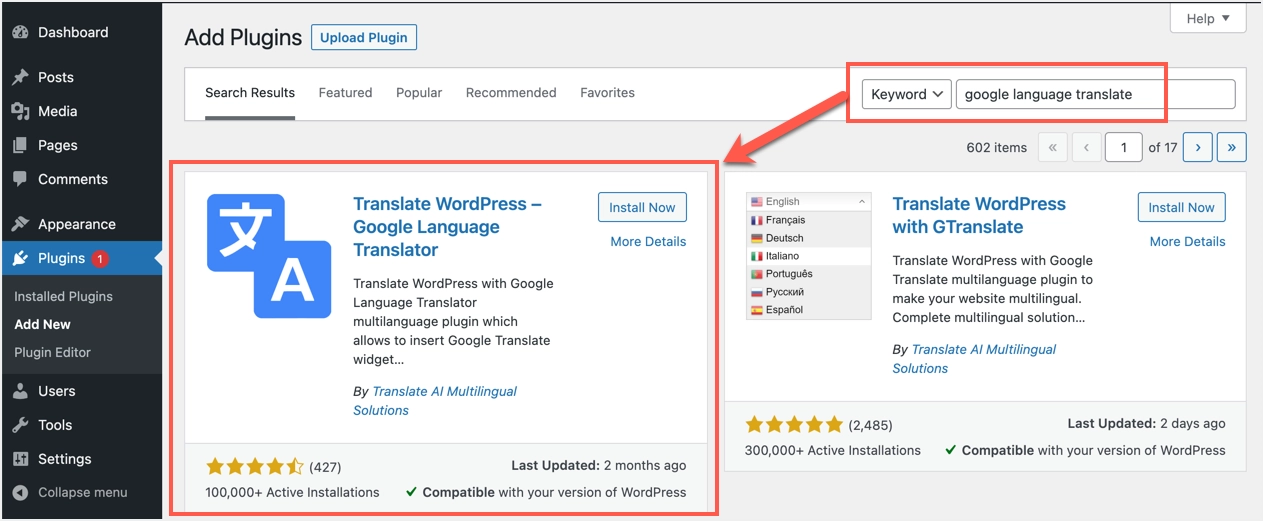
Skonfiguruj wtyczkę Google Language Translator
Wtyczka oferuje łatwy w użyciu interfejs, w którym można wybrać języki i dodać flagi krajów.
- Najpierw upewnij się, że włączyłeś opcję „Zaznacz to pole, aby aktywować” względem „Stan wtyczki”, aby rozpocząć korzystanie z wtyczki w swojej witrynie.
- Wybierz domyślny język swojej witryny, czyli oryginalny język treści.
- Następnie wybierz języki do tłumaczenia. Wybrane tutaj opcje zostaną wyświetlone w opublikowanej witrynie, dzięki czemu użytkownicy będą mogli przetłumaczyć treść na ten język. Tutaj zauważysz, że niektóre języki są już wybrane. Sprawdź, czy wybierasz te, które chcesz.
- Wybierz rozmiar flagi i zmień kolejność, aby zmienić wygląd widżetu tłumaczenia. Wtyczka pokazuje podgląd, który możesz wyświetlić, aby zorientować się, jak będzie wyglądać w opublikowanej witrynie.
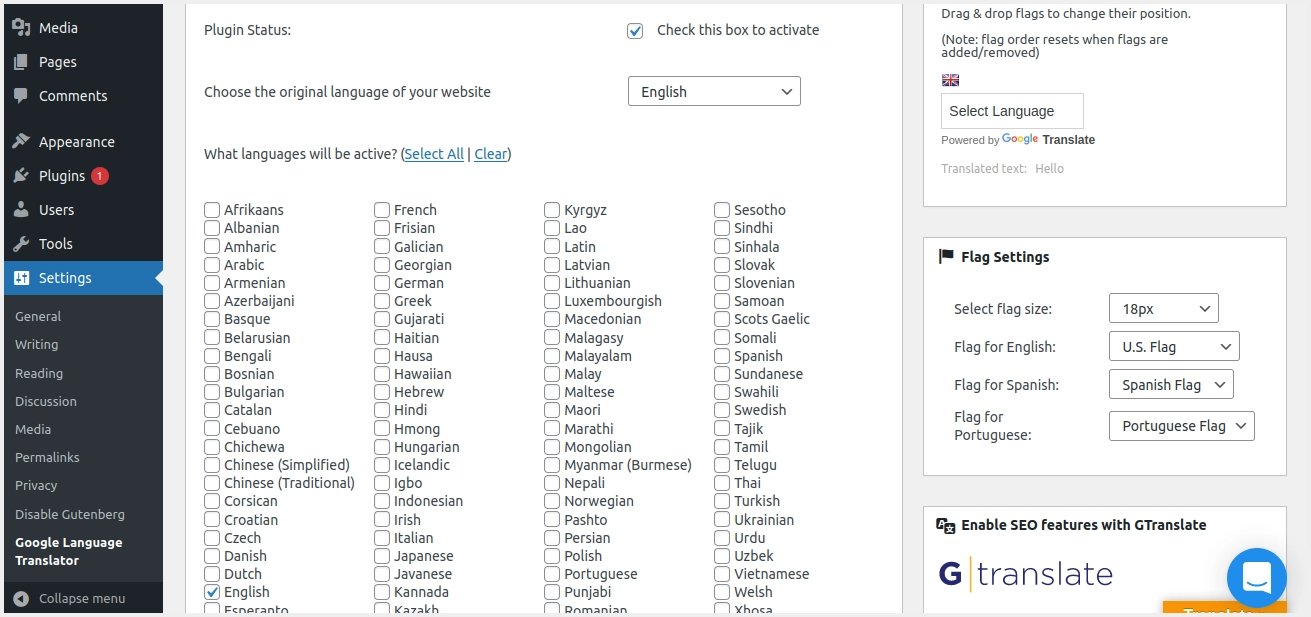
- Następnie przewiń w dół do "Ustawienia przełącznika języka", dostosuj szerokość przełącznika języka z wyświetlonego menu rozwijanego.
- Wybierz preferowany kolor tekstu przełącznika języka i kolor tła przełącznika języka.
- Zaznacz pole wyboru „Zaznacz, aby pokazać flagi”, jeśli chcesz wyświetlać flagi.
- Wybierz swoje preferencje dotyczące pokazywania lub ukrywania przełącznika języka, opcji układu, wybierz, czy chcesz pokazać Google Toolbar i wybierz, czy chcesz wyrównać tłumacza do lewej lub do prawej.
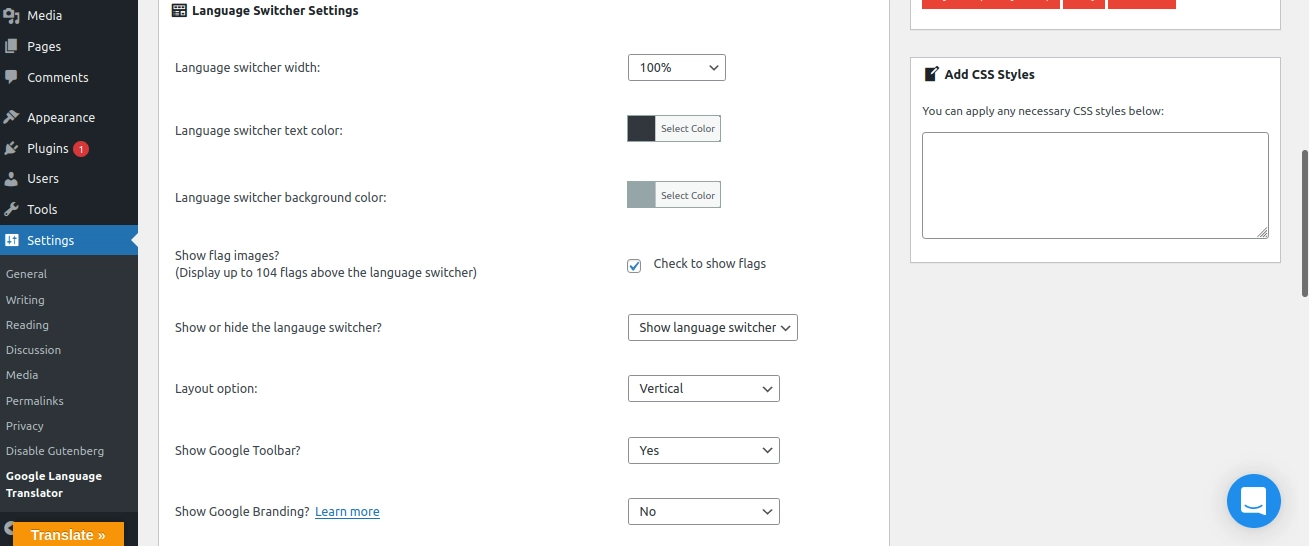
Wyświetlam widżet tłumaczenia
Wtyczka oferuje wiele sposobów na umieszczenie widżetu tłumaczenia w Twojej witrynie. Możesz użyć pływającego widżetu lub użyć skrótu i wstawić widżet w dowolnym miejscu. Ponadto masz również widżet, który można wstawić w pasku bocznym lub w obszarze stopki. Chociaż dostępnych jest wiele opcji, zalecamy użycie jednej opcji, która pasuje do układu witryny.

- Przejdź do sekcji „Ustawienia pływających widżetów” i wybierz, czy chcesz wyświetlać pływający widżet tłumaczenia.
- Ustaw własny tekst dla pływającego widżetu i wybierz pozycję pływającego widżetu.
- Wybierz kolor tekstu pływającego widżetu i kolor tła pływającego widżetu.
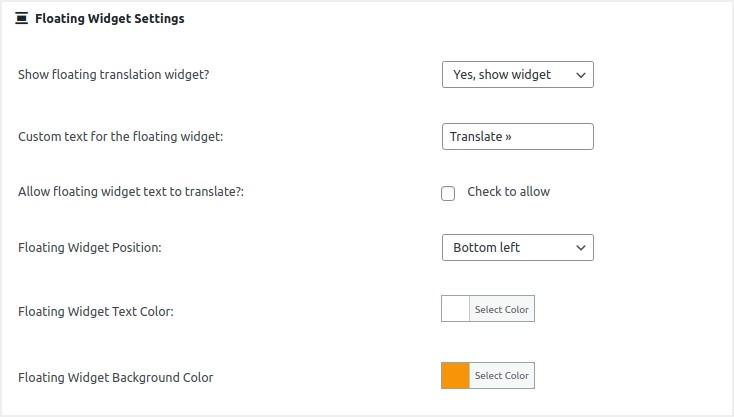
- Na koniec przejdź do zakładki sekcji „Użycie”. Zobaczysz skróty do użycia na stronach, postach, pasku bocznym, nagłówku, stopce, menu i szablonach stron. Jeśli chcesz umieścić jeden język w swoim menu WordPress, kliknij link na dole zakładki użytkowania, a zobaczysz wskazówki.
- Przewiń w dół i kliknij przycisk „Zapisz zmiany”, aby zastosować zmiany.
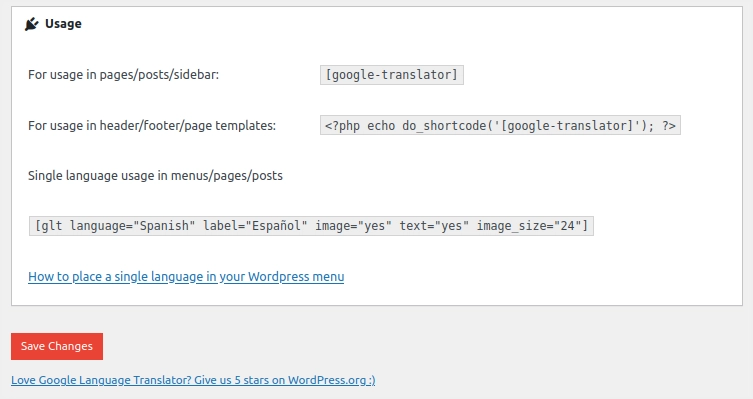
Możesz wstawić krótki kod w dowolnym miejscu swojego postu lub strony, aby zaprezentować widżet tłumaczenia. W przeciwnym razie użyj kodu szablonu, aby wstawić go do pliku szablonu motywu, aby wyświetlić widżet w odpowiednim miejscu.
Dodawanie widżetu tłumaczenia paska bocznego
W wielu przypadkach wystarczy po prostu pokazać widżet tłumaczenia na pasku bocznym, a wtyczka Google Language Translator oferuje do tego fajny widżet.
- Przejdź do „Wygląd” i wybierz „Widżety” z menu rozwijanego, które się pojawi.
- Dodaj widżet „Google Language Translator” do paska bocznego witryny, przeciągając go i upuszczając. Zauważ, że pokazaliśmy za pomocą klasycznego edytora widżetów, który został usunięty z WordPress w wersji 5.8. Do wstawienia widżetu może być konieczne użycie edytora bloków Gutenberga.
- Na koniec kliknij przycisk „Zapisz”, aby zastosować zmiany.
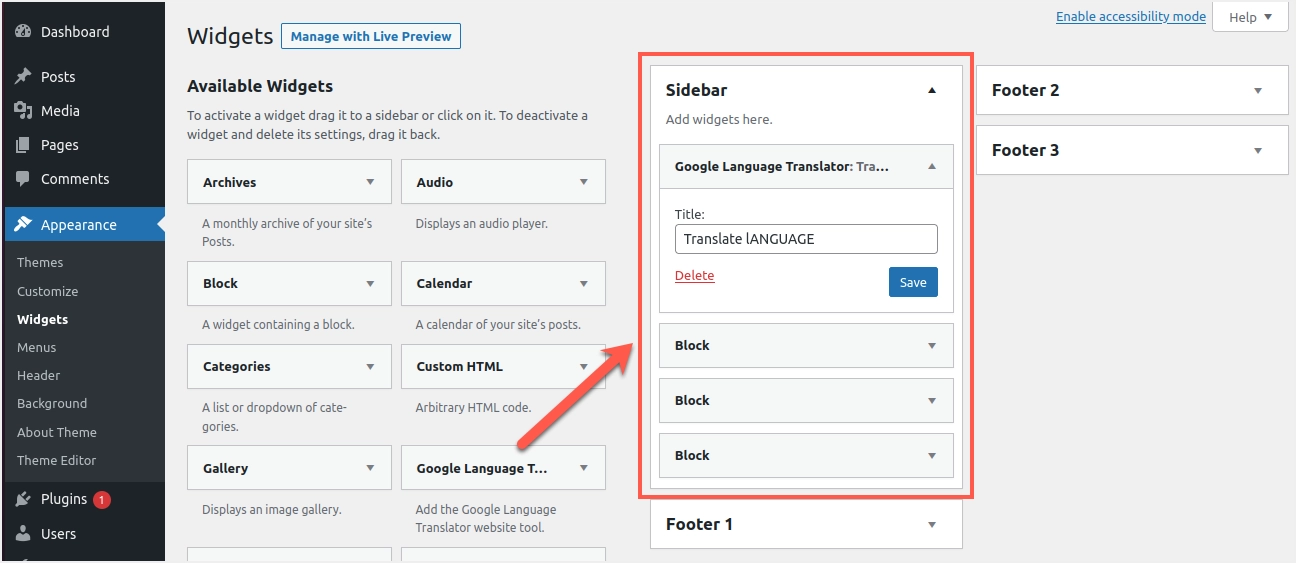
- Teraz możesz wyświetlić przycisk tłumaczenia na swojej stronie internetowej. Wystarczy, że użytkownik na nią kliknie i wybierze flagę preferowanego języka, a treść zostanie natychmiast przetłumaczona.
- Poniższy obraz ilustruje, jak Twoja witryna będzie wyglądać z przyciskiem tłumaczenia.
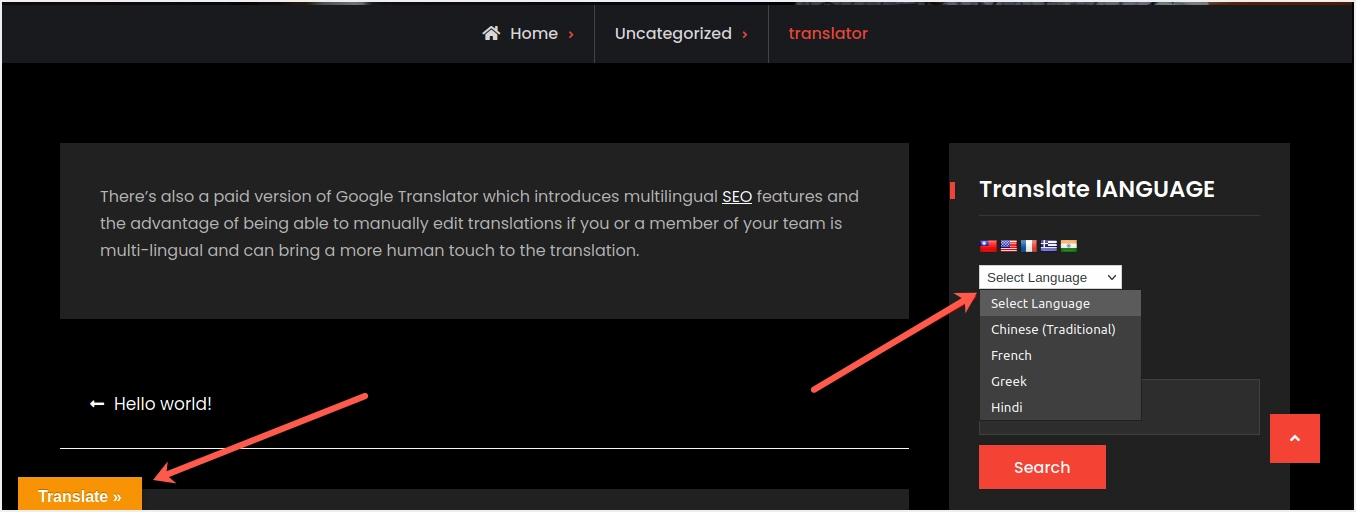
Rozważania przy tłumaczeniu Twojej witryny
Jak widać, wstawienie widżetu tłumaczenia za pomocą wtyczki Google Language Translator jest bardzo proste. Jednak niewiele osób oferuje usługi tłumaczeniowe z następujących powodów.
- Wiele razy automatyczne tłumaczenie maszynowe wygląda śmiesznie i nie oddaje prawidłowego znaczenia oryginalnej treści.
- Usługi Google są zablokowane w wielu krajach, takich jak Chiny, gdzie ten widżet tłumaczenia nie pojawi się w Twojej witrynie.
- Chociaż wpływ szybkości ładowania strony jest minimalny w przypadku tej wtyczki, nadal będzie ona wpływać na wynik szybkości strony z problemami, takimi jak blokowanie renderowania i usuwanie nieużywanego kodu JavaScript.
- Darmowe tłumaczenie nie przyniesie żadnych korzyści SEO, ponieważ adres URL pozostanie taki sam.
Możesz poradzić sobie z problemami z szybkością strony za pomocą potężnych wtyczek buforowania, takich jak WP Rocket. Jednak, aby rozwiązać inne problemy z tłumaczeniem, możesz potrzebować wersji premium wtyczki. Jak wspomniano, wersja premium umożliwia przeglądanie i edycję treści przetłumaczonych automatycznie, dzięki czemu wygląda naturalnie. Ponadto otrzymasz osobny adres URL w subdomenie lub z podkatalogiem, aby skorzystać z lokalnych wyników wyszukiwania. Ale usługa dla osób dwujęzycznych kosztuje 79,90 USD rocznie, podczas gdy Ty potrzebujesz 179,90 USD rocznie za korzystanie ze wszystkich opcji językowych.
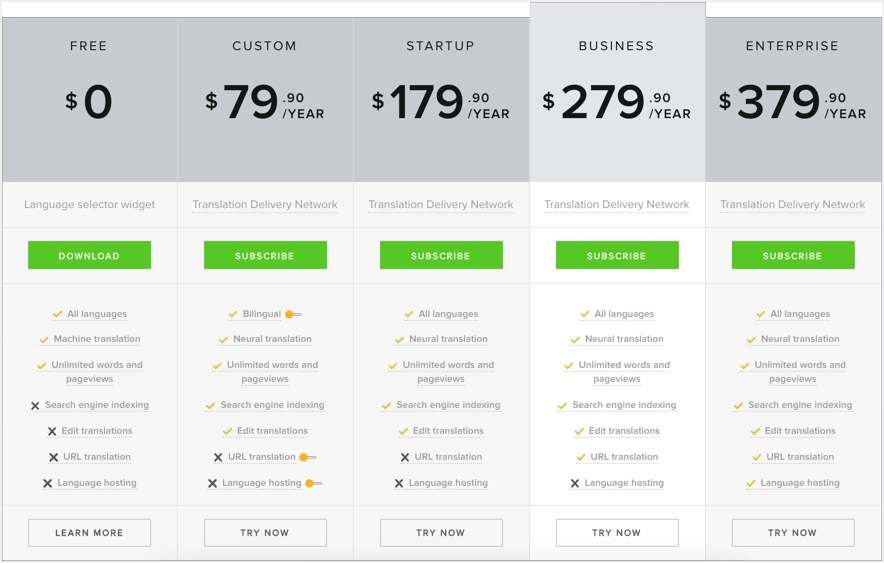
Ponieważ jest to kosztowna usługa dla indywidualnych blogerów, upewnij się, że naprawdę musisz oferować usługę tłumaczenia na swojej stronie. Czasami z jakiegoś powodu może być konieczne przetestowanie i sprawdzenie, czy ta wtyczka działa dobrze w Twojej witrynie, zanim za nią zapłacisz. W takim przypadku nie musisz się martwić, ponieważ wtyczka ma 15-dniowy okres próbny i tylko nowi klienci są uprawnieni do tego okresu próbnego. Jeśli nie uznasz go za odpowiedni, możesz anulować w dowolnym momencie okresu próbnego i nie zostaniesz obciążony.
Uwaga: wtyczka Google Language Translator jest teraz częścią GTranslate. Chociaż w repozytorium WordPressa nadal dostępne są dwie bezpłatne wtyczki, wersja premium jest taka sama, którą musisz kupić na stronie GTranslate.
Wniosek
Konfiguracja Tłumacza Google jest prosta, jeśli masz dobrą wtyczkę i dobrze wiesz, od czego zacząć. Należy jednak pamiętać, że Tłumacz Google nie jest doskonały, ponieważ te wtyczki nie rozróżniają dialektów lub wersji języka. Sprawdź, jak dobrze działa automatyczne tłumaczenie maszynowe w Twoim języku i w razie potrzeby wybierz usługi tłumaczenia premium.
